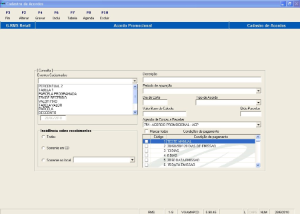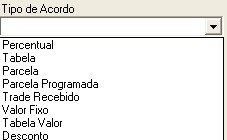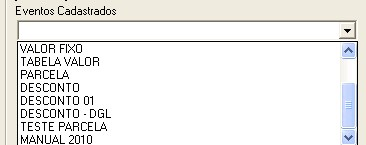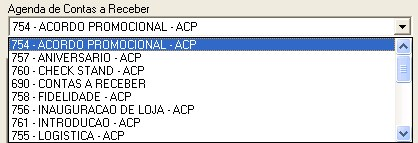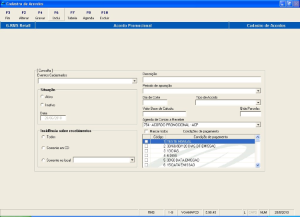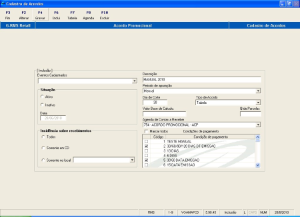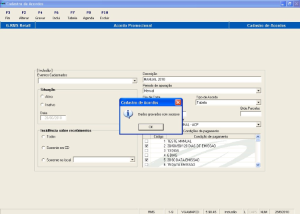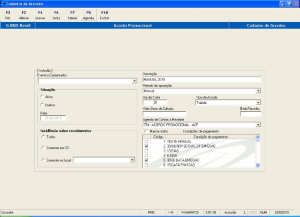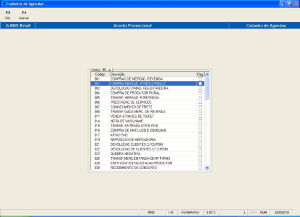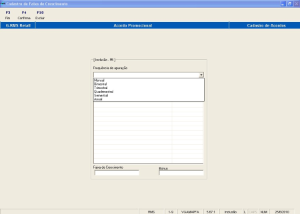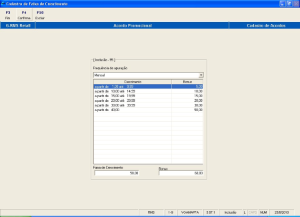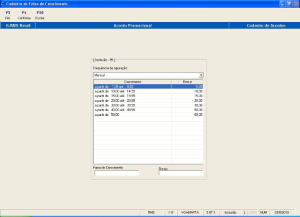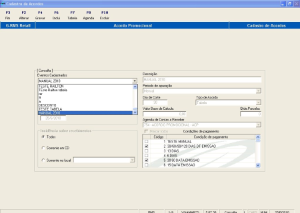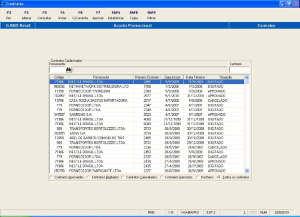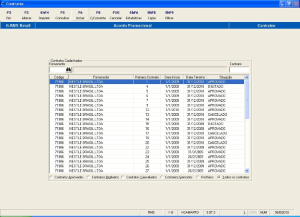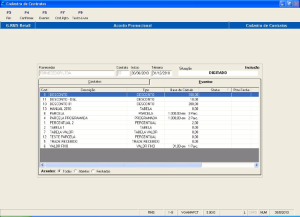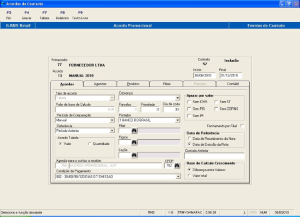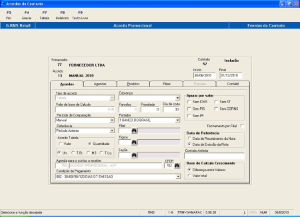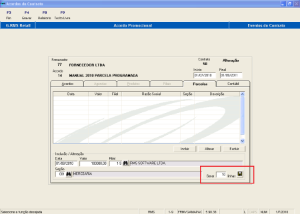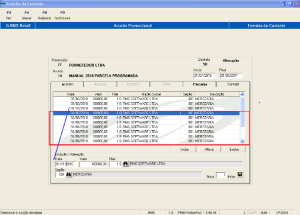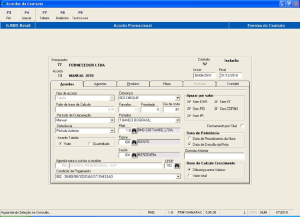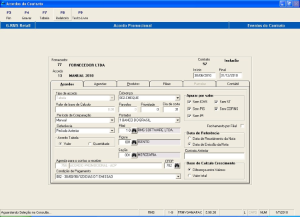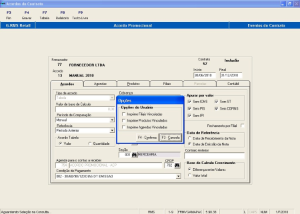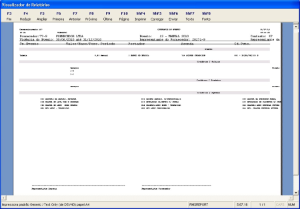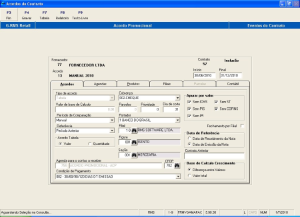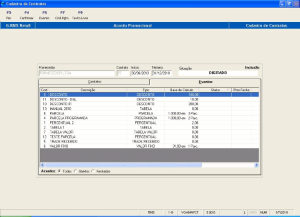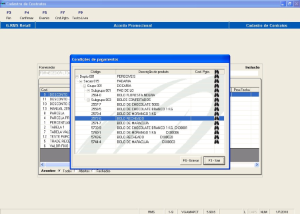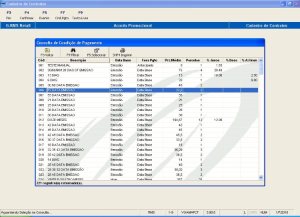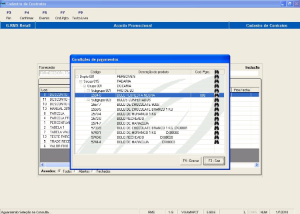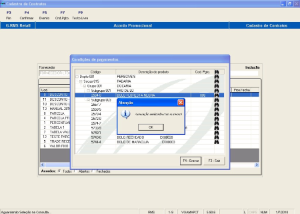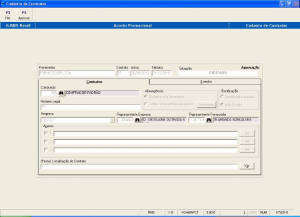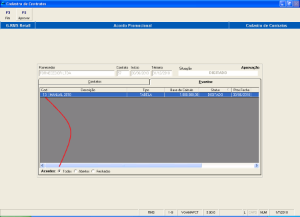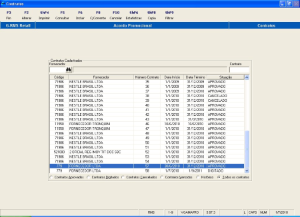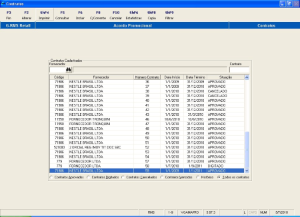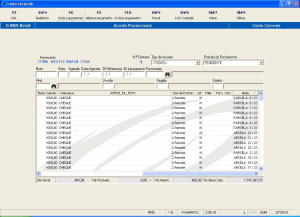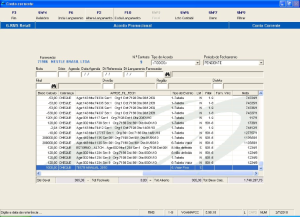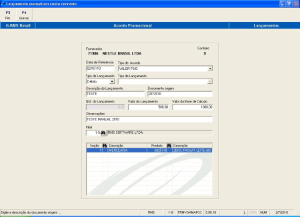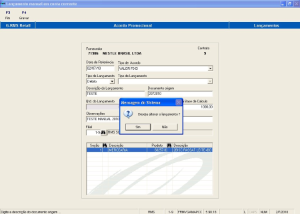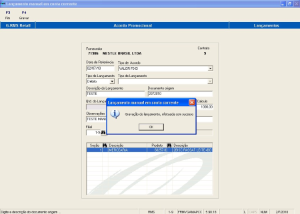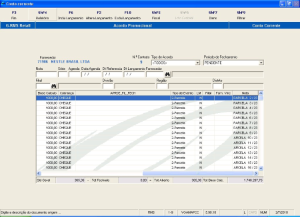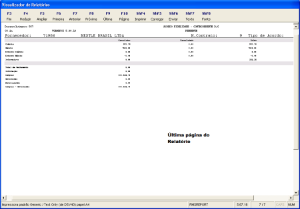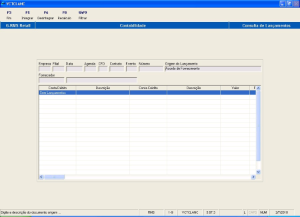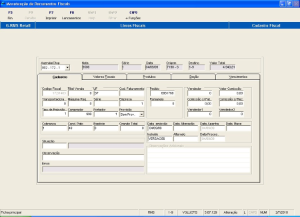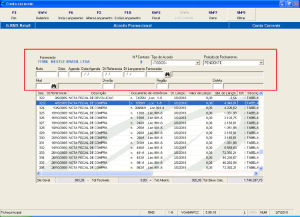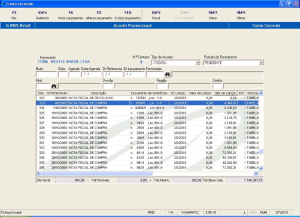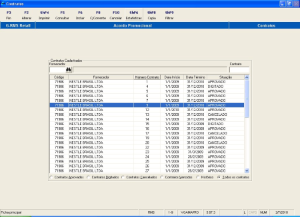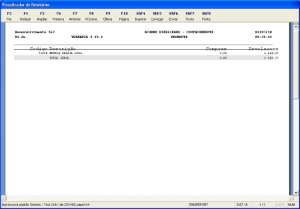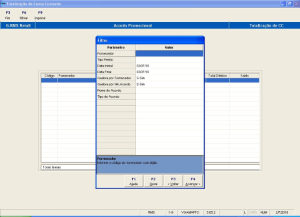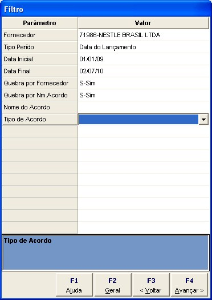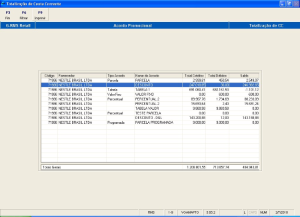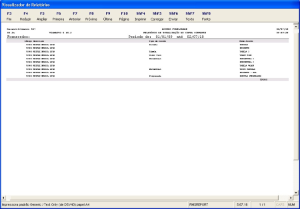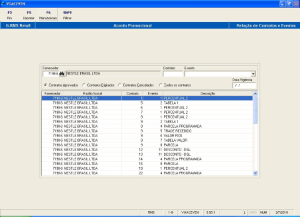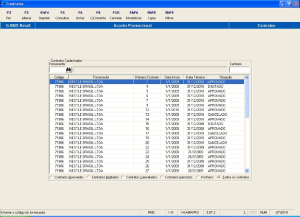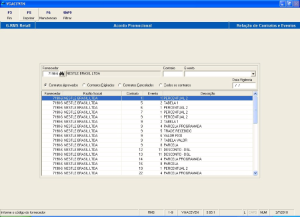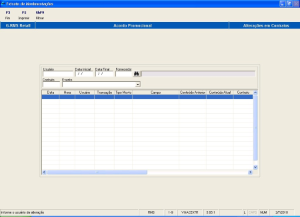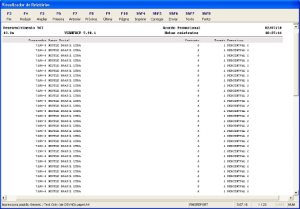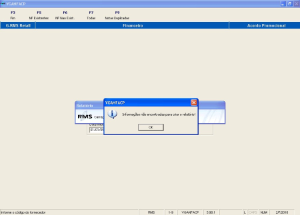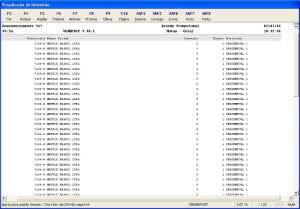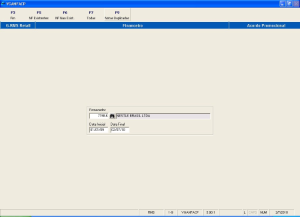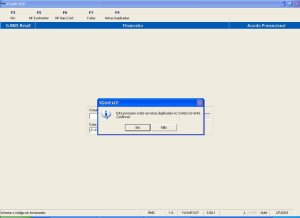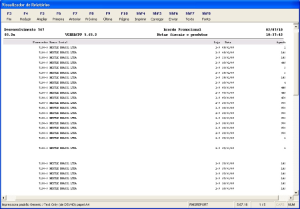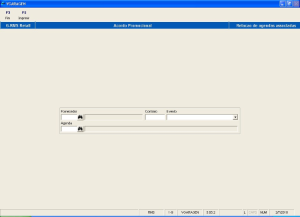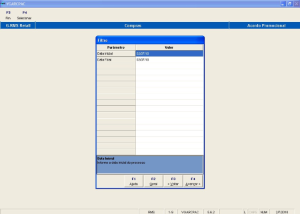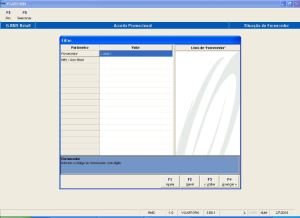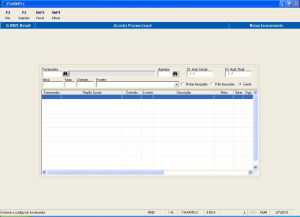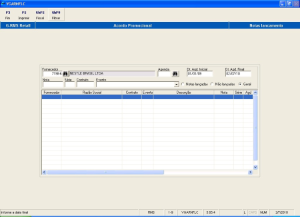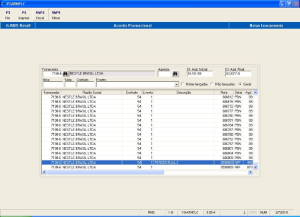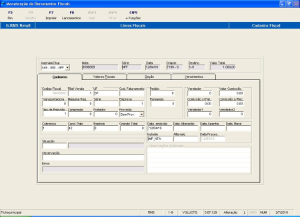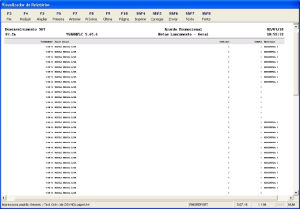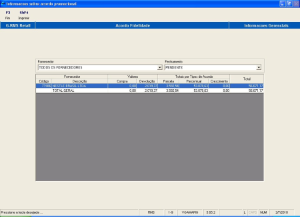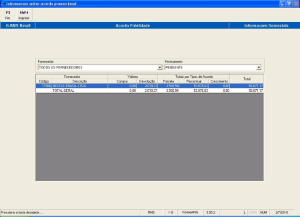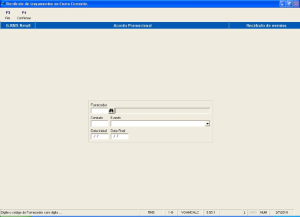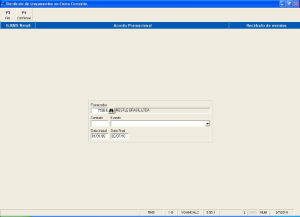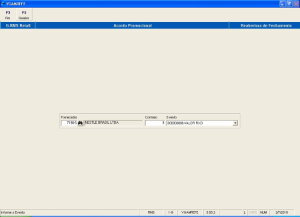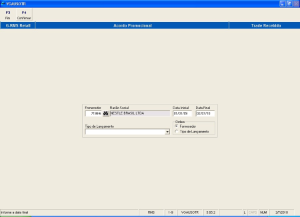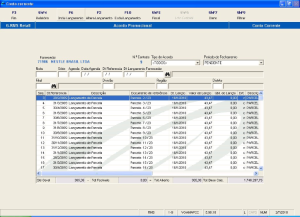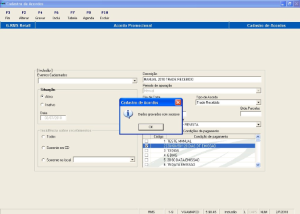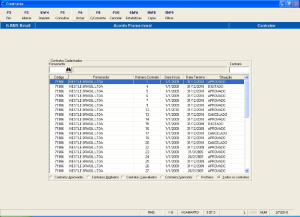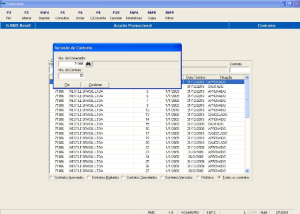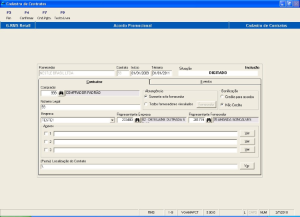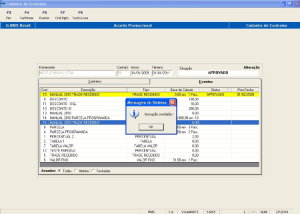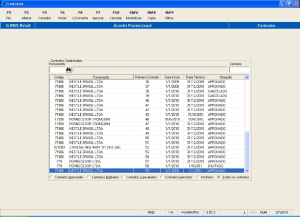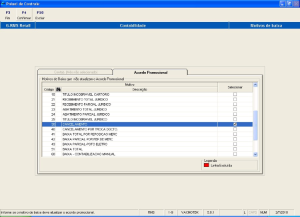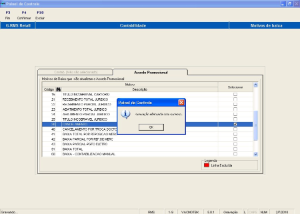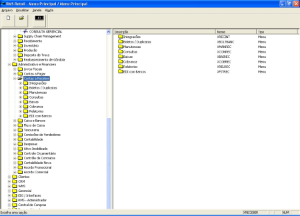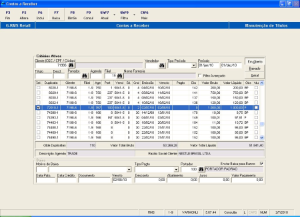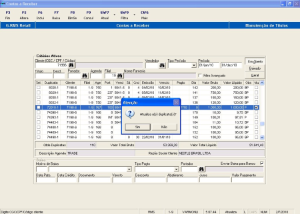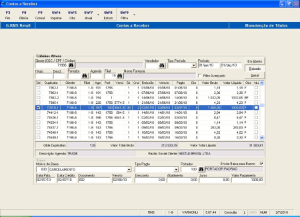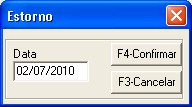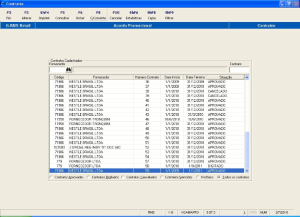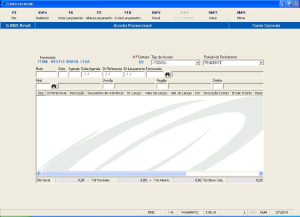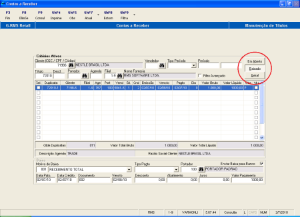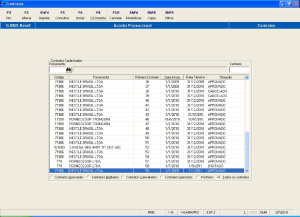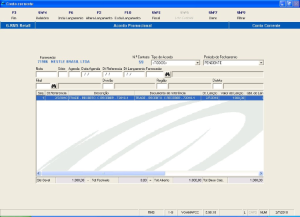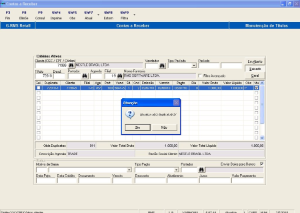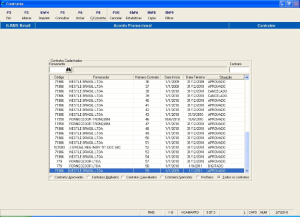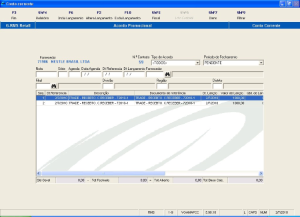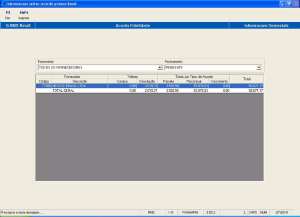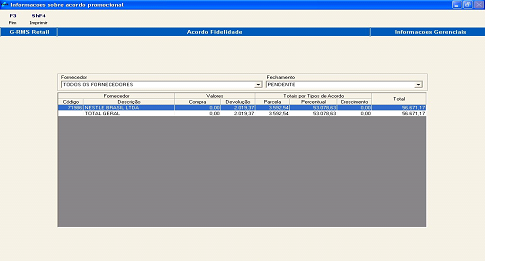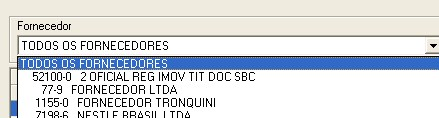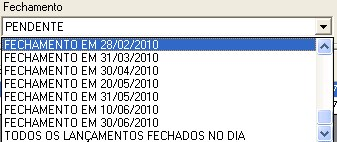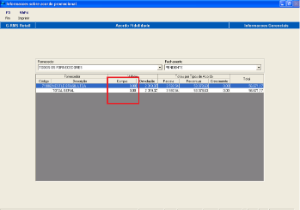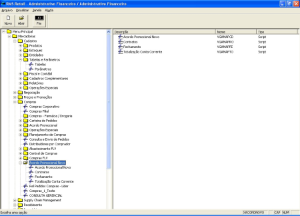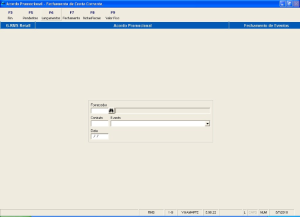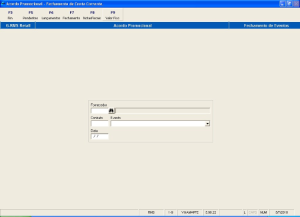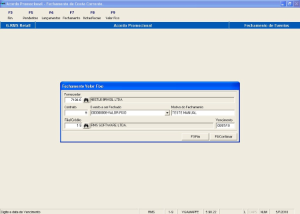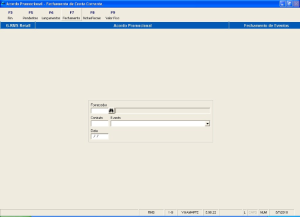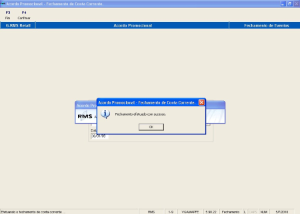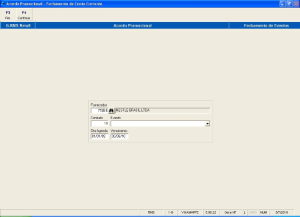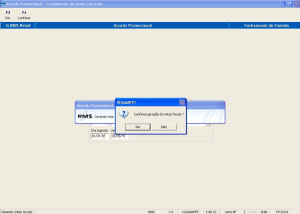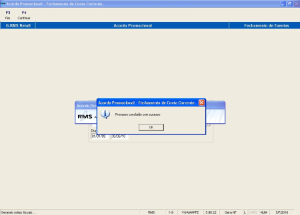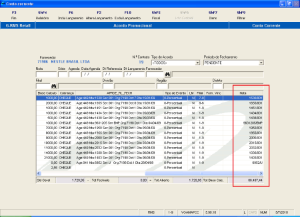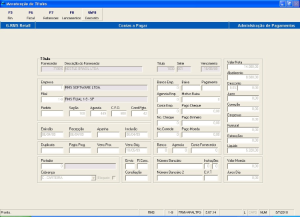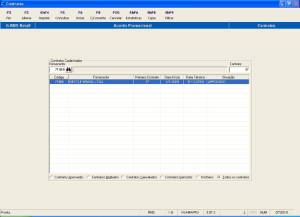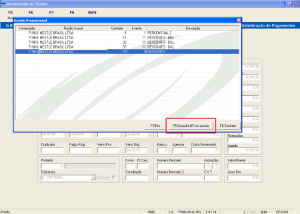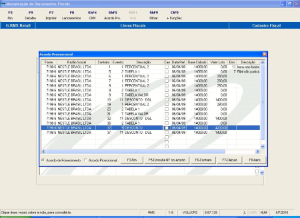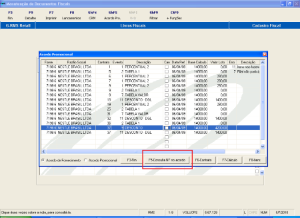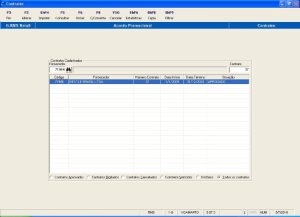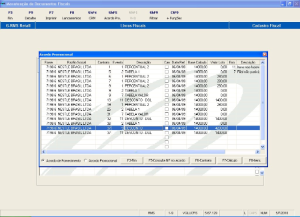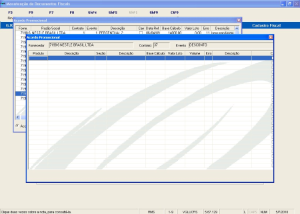Acordo Fornecimento
Objetivo
O aplicativo Acordo Promocional é uma ferramenta utilizada no processo de negociação de compras, com os seguintes objetivos:
- Permitir o controle dos dados para o monitoramento e as estatísticas de fornecimento de produtos, referentes aos Acordos contratados com os fornecedores.
- Garantir que todas as transações financeiras relacionadas aos Contratos sejam identificadas, relacionadas e contabilizadas pelo sistema.
- Permitir as consultas que facilitem o processo de acompanhamento dos Acordos Promocionais e a plena utilização de todas as vantagens contratadas.
- O aplicativo Acordo Promocional controla as informações contratuais estabelecidas com os fornecedores, aplica, controla e fecha os Acordos enviando para os respectivos módulos de controle e cobrança.
- Os conceitos permanecem os mesmos em relação aos processos dos Tipos de Lançamentos, com exceção dos pontos destacados abaixo no tópico das "Implementações".
Conceito
Garantir a segurança e agilidade nas informações apuradas pelo Sistema, e facilitar o controle de cada contrato com consultas mais direcionadas e aumentar a produtividade do usuário com um desempenho melhor nos processos de gerações de lançamentos e fechamentos.
Melhorias significativas em relação aos tempos de execuções e gerações dos lançamentos e dos processos de fechamentos e gerações de títulos dos Acordos.
Implementações
Integração Automática:
No momento das atualizações das Notas Fiscais no Recebimento das Mercadorias as movimentações são gravadas automaticamente no "Conta Corrente" do Acordo, isto é, respeitando os critérios definidos em cada Evento do Contrato do Fornecedor especificado. Sendo assim, não há necessidade de efetuar o processo de "Lançamentos" cuja função é de integrar as movimentações do Recebimento na "Conta Corrente" do Acordo.
Log's das Movimentações:
Nesse Novo Módulo, o programa registra todas as manutenções que são efetuadas nos Contratos sendo possível efetuar consultas e também impressões das movimentações existentes nos Contratos como inclusões, digitações, alterações, aprovações, cancelamentos e exclusões. Essas informações são registradas para os processos efetuados automaticamente e também manualmente.
Rotina de Cancelamento:
Quando efetuado o processo de cancelamento da Nota Fiscal no Recebimento e essa estiver contemplada num Contrato e o mesmo estiver em "aberto", será gerado um movimento com todas as características da Nota Fiscal original, porém com o Tipo de "D" Débito. Se o Acordo já estiver com as movimentações "fechadas", será gerado um novo movimento para o próximo mês também com todas as características da Nota Fiscal original.
Rotina de Auditoria e Recálculo:
No módulo Atual, a Auditoria é efetuada executando uma checagem entre o Módulo Fiscal e o Acordo e também recalcula os valores que sofreram alterações. No Novo Módulo essa verificação passa a ser diária, em um processo que poderá ser efetuado junto às operações noturnas.
Telas de consultas com opção de impressão:
Desenvolvido consulta de Contratos/ Eventos com filtros para seleção e gravação de arquivo para envio das informações aos Fornecedores.
Relatórios:
Desenvolvido um relatório para impressão das agendas vinculadas a um Evento/ Contrato e também um relatório de fornecimento por Fornecedor, Acordo e mês. Este relatório demonstra em uma página a história anual do Fornecedor em relação às movimentações.
Note que:
Antes de iniciar o módulo de Acordo Promocional deverão ser cadastradas:
- Uma agenda de Contas a Receber.
- Uma Agenda de Compras.
Agendas.
Alguns supermercadistas optam por controlar em agendas distintas quanto à finalidade, ou somente criam uma agenda para controle geral, esta opção está a cargo de cada organização, segue exemplo:
|
Parametrização
- Parâmetro 30
- ACESSO = CRESAPRAUT CONTEÚDO= S
Função de Apuração do Crescimento no momento do Fechamento.
- ACESSO = AG2APRCC CONTEÚDO = C
Função de integrar o Trade novo na CTB.
- ACESSO = REC_TRADE2 CONTEÚDO = S
Função de Integrar receber no Trade novo.
- ACESSO = GERAAPRANT
CONTEÚDO = S
Função de gravar as movimentações no Acordo atual proveniente do novo Acordo. (Para conciliação e acompanhamento pós-virada).
OBSERVAÇÃO IMORTANTE:
Este parâmetro só será ligado se o cliente optar em efetuar a conversão para trabalhar em paralelo com os dois módulos, até a migração efetiva.
AGENDA | DESCRIÇÃO / AÇÃO | AGENDA | DESCRIÇÃO / AÇÃO |
NNN | ACP - ACORDO PROMOCIONAL | NNN | ACP – LOGÍSTICA |
NNN | ACP – ANIVERSÁRIO | NNN | ACP - PLANO DE CRESCIMENTO |
NNN | ACP - LOCAÇÃO ÁREA STAND | NNN | ACP – REINAUGURAÇÃO |
NNN | ACP – FIDELIDADE | NNN | ACP - MARKETING REVISTA |
NNN | ACP - INAUGURAÇÃO LOJA | NNN | ACP – TABLOIDE |
NNN | ACP – INTRODUÇÃO | NNN | ACP - LOCAÇÃO TERMINAL / ILHA |
NNN | ACP – TROCAS | N | N = NÚMERO |
- Sendo NNN = Código da Agenda Com Três Posições.
- Parâmetro 105 - Parâmetro para Pedido de Compra.
- ACESSO = FIGREPACPR
DESCRIÇÃO: Controlar o Acordo Promocional, sendo:
CONTEÚDO:
- Conteúdo 1: preencher com o código da figura fiscal, que deverá estar cadastrado na Tabela Fiscal Mercantil (Conteúdo 1: 0000000001).
- Conteúdo 2: preencher com o código do representante sem dígito (Conteúdo 2: 0000000100). Conteúdo 3: Código da Operação Fiscal, com um único dígito.
- ACESSO = NROACPR
DESCRIÇÃO: Acesso para controlar a sequência de Acordos Promocionais, onde:
CONTEÚDO:
- Conteúdo 1: contém o número sequencial do próximo documento do Acordo Promocional. Conteúdo 2: contém o número sequencial máximo.
- Parâmetro 174
- ACESSO = TRADExxxxx
- CONTEÚDO= 9 (Ex. O nove é o código do tipo de lançamento contábil - Contabilidade). Onde xxxxx é a Agenda para o TRADE.
- ACESSO = ACPEMP0001 (0001 – Código da Empresa.)
CONTEÚDO = (Cód. filial s/ dígito que será gravado na geração da NF para o REC).
Tipos de Acordo
|
|
Percentual | Este tipo de Acordo, tem como objetivo determinar um percentual que será aplicado em cada nota fiscal de compra, devolução, etc. |
Tabela | Este tipo de Acordo será calculado sobre o crescimento de compras relacionadas a um determinado período estipulado pelo usuário. Aplicando em uma faixa de percentual de crescimento, determinada entre a empresa e o fornecedor. |
Parcela | Este tipo de Acordo é simplesmente um valor que deverá ser dividido por um determinado número de parcelas, que deverá ter cobrança mensal. |
Parcelas | Este tipo de Acordo, tem como objetivo determinar as datas e os valores para as parcelas fixas, a condição de pagamento deve ser proporcional ao número de parcelas programadas. Caso não haja, não assinalar. |
Trade Recebido | Este tipo de Acordo, tem como objetivo armazenar os valores recebidos nas transações de entrada conjugada a um Contrato único específico, cujos créditos (informativos) são utilizados como base para negociação futura, não creditando valores financeiros na conta corrente. Requer parametrização específica na Agenda Contábil – distinta. |
| Este tipo de Acordo tem uma única parcela com valor pré-determinado e sob condição de pagamento fixa, não parcelada. |
| Após determinar uma tabela com valores pré-fixados para um determinado período. |
Exemplo de Tabela de Crescimento:
Percentual de Crescimento |
| Valor (A ser aplicado) |
1,00 % até 4,99 % | 0,5 % |
|
5,00 % até 19,99 % | 0,8 % |
|
20,00 % até 34,99 % | 1,0 % |
|
35,00 % até 100,00 % | 2,0 % |
|
|
|
| |
|
| Dividindo o valor de compra do segundo trimestre, com o valor de compra do primeiro trimestre. | |
|
|
| |
01/04/2001 a 31/07/2001 | R$ 150.000,00 | O aumento de compra é de 50 %. | |
|
|
|
|
Portanto, para o exemplo da tabela acima, para as compras do período de 01/04/2000 a 31/07/2000 deverá ser aplicado o percentual de 2,0 % nas compras. O período de apuração poderá sofrer alteração. |
|
|
|
Descrição do processo
Acordo de Fornecimento
- Conhecendo e Executando
Modelos de Acordos - VGAMAPCD
Permite ao usuário cadastrar os modelos de Acordos que podem ser contratados com o fornecedor, sua abrangência, período de apuração, agenda e condições de pagamento.
As informações cadastradas nesta opção serão utilizadas para o cadastramento de Contratos.
No campo EVENTOS CADASTRADOS serão exibidos os modelos dos Acordos cadastrados, permitindo a seleção para consultas ou alterações.
Para incluir um novo Acordo, digite o nome no campo Descrição.
Situação:
Permite definir a situação do Acordo, sendo:
- Ativo: Está disponível para uso no cadastro dos Contratos.
- Inativo: Não está disponível para uso, não aparecerá como opção quando do cadastro do Contrato.
- Data: Preenchido automaticamente pelo sistema, com a data da última alteração da situação do Acordo.
Incidência sobre Recebimentos:
Permite definir a incidência dos Acordos, sendo:
- Todos – O Acordo incide sobre todas as notas fiscais recebidas na empresa.
- Somente em CD – O Acordo incide somente nas notas recebidas no Centro de Distribuição.
- Somente no local – Permite a seleção dos locais de recebimento de notas fiscais para a incidência do Acordo, trazendo as informações do cadastro de tipos (L= loja e D= depósito).
Permite descrever o nome do Acordo, com no máximo 40 caracteres alfanuméricos (letras e números, sem espaçamento).
Descrição:
Nome para identificação do Acordo.
Período de Apuração:
Permite definir o período para fazer o fechamento, ou seja, o período para gerar valores no "Contas a Receber" do fornecedor. As opções são fixas no programa sendo: Mensal, Bimestral, Trimestral, Quadrimestral, Semestral e Anual.
Dia de corte:
Permite definir o dia limite dentro do período para selecionar os lançamentos e geração de fechamento.
Tipo de Acordo:
Permite definir o tipo de Acordo a ser utilizado:
- Percentual.
- Tabela (Crescimento).
- Tabela Valor.
- Parcela.
- Parcelas Programadas.
- Trade Recebido.
- Valor Fixo.
- Desconto:
- O propósito deste tipo de evento é gerar desconto tipo abatimento na integração do "Contas a Pagar". Lança descontos no título do "Contas a Pagar" do fornecedor conforme contrato.
- No Módulo do Recebimento, a nota no "Contas a Pagar" que tiver associada a ela um registro no "Conta Corrente" originário de um EVENTO TIPO DESCONTO, terá lançado o valor de desconto no campo ABATIMENTO do título em questão.
Conceito
Este tipo de acordo permite determinar um percentual de desconto financeiro aplicado às NF recebidas do fornecedor, o qual será atribuído automaticamente ao título quando a NF for integrada no Contas a Pagar. É possível selecionar Lojas e Produtos que participarão do Acordo, bem como se o percentual incidirá sobre o valor da NF com ou sem impostos (ICMS, ST, PIS, COFINS, IPI).
Características:
- A incidência do cálculo do desconto obedecerá a data de início de vigência definida em parâmetro e somente valerá para as NF's integradas no Contas a Pagar, posteriormente a data informada.
- A gravação do desconto ao título ocorrerá no processo de integração do Contas a Pagar, desta forma, as NF's já integradas antes do cadastramento do parâmetro que determina o início da utilização deste tipo de Acordo, não terão descontos decorrentes do Contrato.
- Se for incluído um Contrato com data de início retroativo a data presente e ocorrer a exclusão de um título do C.Pagar, no qual não havia desconto financeiro, pois havia sido integrado antes da aprovação do contrato. Na próxima integração do C.Pagar, será calculado valor de desconto financeiro para este título.
- Uma NF pode participar de vários Contratos da modalidade DESCONTO, desta forma, o valor do desconto será cumulativo, ou seja, será a somatória dos percentuais de cada Contrato.
- O valor do desconto será gravado no campo ABATIMENTO no C.Pagar, para diferenciar dos descontos financeiros decorrentes das condições de pagamento.
- Nesta modalidade de Acordo não é necessário o processo de fechamento.
Parametrização Cadastrar o parâmetro 168 Acesso: DATAAPRDSC Conteúdo: DDMMAA (dia, mês e ano do início de vigência desta modalidade de acordo).
Condição de Pagamento
Permite definir a condição de pagamento para o Acordo, trazendo as opções do cadastro de condições de pagamentos.
Eventos Cadastrados:
Valor Base de Cálculo:
Permite definir o valor do Acordo.
Utilizado para o tipo de Acordo:
- Percentual.
- Parcela.
- Parcela programada.
Quantidade de Parcelas:
Quando o Tipo de Acordo é "Parcela" ou "Parcela Programada" ou "Valor", esse campo permite discriminar a quantidade de parcelas do Acordo.
Agendas do "Contas a Receber":
Passo a Passo:
Segue a sequência de processos que devem ser executados para a inclusão de um novo Acordo. A seguir a tela de exemplo:
ID | Executando a Inclusão |
1 | Pressione a tecla "INCLUIR". |
2 | Digite a descrição do Acordo e pressione a tecla "ENTER". |
3 | Selecione o período de apuração do Acordo. |
4 | Digite o dia de corte para apuração. |
5 | Selecione a condição de pagamento. |
6 | Selecione o tipo de Acordo. |
7 | Digite o valor da base de cálculo do Acordo (caso o tipo escolhido seja percentual, parcela, parcela programada, valor fixo ou desconto) e pressione a tecla "ENTER". |
8 | Digite a quantidade de parcelas (caso o tipo escolhido seja parcela ou parcela programada). |
9 | Selecione o código da agenda para lançamento no "Contas a Receber". |
Teclas de funções:
TECLA | DESCRIÇÃO | FUNÇÃO |
F3 | Fim | Sair do Programa |
F2 | Alterar | Alterar os campos |
F4 | Gravar | Gravar as informações |
F6 | Inclui | Inclusão do Acordo = Evento |
F7 | Tabela | Essa função estará ativa quando o tipo de Acordo for de Tabela (Crescimento) ou tabela valor (rappel). O programa abrirá a tela para informar os valores e seus respectivos percentuais, para aplicar nas movimentações que estiverem dentro dos critérios estabelecidos. Esse cadastro estará disponível para associar os Eventos ou Acordos ao Contrato |
F8 | Agenda | Essa função tem a finalidade de associar as agendas que farão parte do Evento junto ao Contrato. |
F10 | Excluir | Exclusão do Acordo. |
Acordo Tipo TABELA de Crescimento
Lista de atividades necessárias para a inclusão de um novo Acordo:
ID | Descrição / Ação |
1 | Acesse o módulo de Acordo Promocional ou Acordo com Fornecedor. |
2 | Acesse ou acione o programa para a Inclusão do Acordo, caso a característica do "Acordo ou Evento" ainda não exista. |
3 | Acione a função F6 Incluir e o sistema permitirá a abertura de um novo Acordo. |
4 | Posicione no campo "descrição" e informe o nome de seu Acordo ou Evento, procure utilizar um padrão. |
5 | Defina o tipo de apuração a ser realizada se mensal, bimestral, trimestrais, quadrimestrais, semestrais ou Anuais. |
6 | Informe a Data base para o "Fechamento" do Acordo. |
7 | Informe o tipo de Acordo, observe as políticas definidas pela sua empresa como base para os Acordos, veja as anotações anteriores. |
8 | Informe a Base de Cálculo as condições de seu Acordo se o mesmo considerará o valor, percentual ou tabela. |
9 | Informe as Agendas Participantes (F8 Agendas) ou a Tabela (F7 Tabelas). |
10 | Informe a quantidade de parcelas (para o caso do Acordo for de parcelas ou parcelas fixas). |
11 | Informe ou verifique se o Acordo vale para todas as unidades comerciais da empresa ou que somente algumas unidades participarão do referido Acordo, informe isso no campo "Incidência sobre Recebimento". |
12 | Finalize com a opção F4 Confirma. |
Função F6 - Incluir
Tecle em INCLUIR
Insira as informações de:
- Descrição.
- Período de apuração.
- Dia de corte.
- Tipo de Acordo.
- Condição de Pagamento
Incluindo as agendas
Função F8 Agenda - VGAMAPAG
Para determinar as agendas que vão compor este Acordo, ou seja, quais são as agendas que, durante o recebimento das notas fiscais vão incidir neste Acordo.
Tecle em "AGENDAS".
O sistema abre a tela abaixo:
Selecione a agenda desejada conforme parametrização descrita no início deste manual para Agendas do Acordo Promocional.
Tecle em Gravar.
Clique na função F3 – FIM para sair da tela.
O sistema abre automaticamente a tela para incluir as Tabelas.
Incluindo as "Tabelas":
Função F7 – Tabelas - VGAMAPFA
Este programa permite ao usuário informar a faixa de crescimento e o "Bônus", percentual que será aplicado sobre o valor da nota, respeitando a faixa cadastrada e os critérios do Evento.
Dicas:
- Observe as políticas definidas por sua empresa, o sistema realizará a apuração baseada nas indicações cadastradas.
- Portanto, considerando as definições comerciais pré-definidas, é aconselhável que a inclusão, manutenção, ou exclusão de um "Acordo", sejam realizadas por uma única pessoa do departamento comercial.
- O processo de cancelar (F10 – EXCLUIR), somente deve ser realizado quando o Acordo não tiver sido utilizado.
- Se já ocorreram apurações, processamentos e lançamentos no Acordo a opção de excluir não deve ser realizada.
- Informe ao Acordo desejado a situação "Inativa", constante na opção "situação", na tela do Acordo, e o mesmo estará indisponível para outros usuários e fornecedores.
Preservando assim, o histórico dos processos e negociações realizados para o referido Acordo.
Clique em F3 – FIM para sair da tela e voltar à tela inicial.
Para Consulta
Selecione o evento que deseja consultar.
Contratos – VGAMAPRO
Permite ao usuário cadastrar ou visualizar a situação dos Contratos, sendo que os Contratos podem estar em quatro situações constantes na tela abaixo; de aprovado, digitado, cancelado e vencido.
Num único Contrato poderão existir vários tipos de Acordos (Eventos) cadastrados, isto é, cada qual com suas características.
Posicione o cursor na opção Contratos e acione a função Incluir.
O exemplo a seguir será realizado para a opção "percentual", os demais tipos de Acordo: Tabela, Parcelas, Parcelas Fixas, Crescimento e Trade Recebido seguem o mesmo procedimento de Inclusão.
ID | Característica / Ação |
Contratos Aprovados | Contrato Aprovado. |
Contratos Digitados | Contrato incluído e associado a um Acordo, à espera de "Aprovação". |
Contratos Cancelados | Contrato Cancelado. |
Contratos Vencidos | Contrato com a data de vigência vencida. |
Histórico | Informa os históricos dos lançamentos já realizados para um determinado Contrato. |
Todos os Contratos | Apresenta todos os Contratos (geral). |
Funções | Descrição | Característica / Ação |
F3 | Sair / Fim | Finalizar, terminar o processo, voltar ao menu principal. |
F2 | Alterar | Alterar, modificar um Contrato já existente. |
F5 | Consulta | Consultar, verificar um Contrato. |
F6 | Incluir | Incluir um novo Contrato. |
F7 | Aprovar | Aprovar um Contrato. |
F8 | C/ Corrente | Acessar para incluir e consultar a "conta corrente" ou os lançamentos Realizados ao Contrato. |
F10 | Cancel | Cancelar um Contrato. |
ShF6 | Estatística | Apresentar dados estatísticos dos Contratos de um Fornecedor específico ou de todos. |
ShF8 | Cópia | Copiar e criar um novo Contrato a partir de um já existente. |
Função F6 – Incluir
Acione "F6" para Incluir um novo Contrato:
Ao acionar a função F6 – Incluir, o sistema apresentará uma tela onde deverá ser informado o código do fornecedor.
Após realizar este procedimento, acione a condição "confirma" e aguarde.
O código do Acordo é fornecido pelo próprio sistema.
Após confirmar a inclusão do novo Contrato, o sistema apresentará uma tela para a inclusão dos dados do Contrato. Observe com atenção o "passo a passo" a seguir:
Observe: Há duas pastas que participam do processo: a pasta "Contratos" e a pasta "Eventos".
Subpasta Contratos - VGAMAPCT
Campos | Característica / Ação / Importante |
Fornecedor | Razão Social do Fornecedor (Inserido automaticamente). |
Contrato | Número do contrato gerado pelo sistema. |
Início | Data inicial do contrato. |
Término | Data final do contrato. |
Situação | Sistema aponta a situação atual do contrato (Exemplo: Inclusão / Digitado). |
Número Legal | Número do contrato. |
Cond. Pagto | O sistema busca a condição de pagamento do fornecedor e, se necessário, realize a alteração. |
Abrangência | Somente este fornecedor: Determina que o Contrato buscará unicamente os lançamentos deste fornecedor. |
Bonificação | Informe se a bonificação também será considerada ao Acordo, usualmente os Acordos têm como finalidade o pagamento em moeda e mercadorias. |
Empresa | Informe em que empresa será contabilizada o Contrato. |
Representante Empresa | Informe o nome do negociador do Contrato. Código do representante (VABUTIPO). |
Representante Fornecedor | Informe o nome do representante comercial da empresa fornecedora. Código do representante (VABUTIPO). |
Anexos/ VER. | Flexibilidade para consultar Arquivos de Contratos em diretórios específicos. |
Pasta Localização do Contrato | Informe a localização do diretório onde se encontra o Contrato. |
Subpasta Eventos
Função F5 - Eventos
Selecione o Acordo desejado e acione a função" F5 Evento".
O sistema solicitará sua confirmação para associar e gravar o Acordo ao Contrato. Com a conclusão da gravação o sistema apresentará a tela principal de "Eventos".
Tipos de Evento:
O sistema abre automaticamente a tela para acessar as condições comerciais e financeiras do Contrato - VGAMAPAC.
Esta é a tela principal do EVENTO, está subdividida em 04 subpastas:
- Acordos.
- Agenda.
- Produto. Filial.
- Parcela. Habilitada quando o contrato é do tipo "Parcela Programada". Contábil.
Subpasta Acordo:
C a m p o s | D e s c r i ç ã o / A ç ã o |
Tipo de Acordo | Característica ou opção de Acordo. |
Valor da Base de Cálculo | Poderá ser em % (percentual, tabela, crescimento, trade), (Valor parcelas). |
Período de Comparação | Período de comparação em relação a um determinado período: Mensal. |
Referência | Para acordo de crescimento: Considerar NF's ou lançamentos de: Período Anterior. |
Acordo Tabela | Para acordo de crescimento:
|
Cobrança | Tabela 9, acesso TIPORECxxx, onde "xxx" é o código do tipo do recebimento e no conteúdo irá a descrição do tipo de recebimento. |
Parcelas | Quantidade de parcelas. |
Prioridade | Prioridade por Eventos. |
Dia de Corte | Permite definir o dia de corte dentro do período. |
Portador | Portador ou Banco gerador da Cobrança. |
Filial | Determina onde será gerado o "Contas a Receber". |
Figura |
|
Seção |
|
Agenda para o "Contas a Receber". | Aquela mesma determinada anteriormente na tela do Acordo (VGAMAPCD) |
CFOP | CFOP que será gerado o "Contas a Receber". |
Condição de Pagamento | Condição de pagamento para o "Contas a Receber". |
Apurar por Valor | Determina os impostos que não deverão fazer parte do cálculo do acordo: |
Fechamento por filial | Determina se o fechamento deve ser feito filial por filial. |
Data de Referência | Data de Recebimento da Nota: Considera DDR. Data de Emissão da Nota: Considera DDE. |
Contrato Anterior | Contrato anterior para comparação de crescimento. |
Base de Cálculo Crescimento | Diferença entre Valores: Aplica o percentual de crescimento no resultado da subtração entre o maior valor e valor anterior. |
| Valor Total: Aplica o percentual de crescimento sobre o maior valor |
Subpasta Agenda:
Aqui devem ser assinaladas as agendas que serão utilizadas no "Módulo de Compras".
Subpasta Produtos:
C a m p o s | D e s c r i ç ã o / A ç ã o |
Tipo de Seleção |
|
Por Código | Apresenta todos os códigos de produtos do fornecedor indicado no acordo. |
Por Classificação Mercadológica | Através da seleção por Departamento, Seção, Grupo ou Subgrupo, usando-se a seleção através das pastas SOMENTE ou EXCETO é possível permitir que durante a vigência do contrato, os novos produtos que forem incluídos no cadastro, também venham a fazer parte do contrato (Opção SOMENTE), ou não (Opção EXCETO). |
Todos | Não terá restrição de produtos ao incluir a nota no "conta corrente". |
Filtrar SOMENTE | Apresenta os produtos assinalados na Aba SOMENTE. |
Filtrar EXCETO | Apresenta os produtos assinalados na Aba EXCETO. |
Marcar SOMENTE | Marca todos os produtos na Aba SOMENTE. |
Marcar EXCETO | Marca todos os produtos na Aba EXCETO. |
Subpasta Filiais:
Subpasta Filiais:
Botões | D e s c r i ç ã o / A ç ã o |
EMPRESA | Busca as filiais cadastradas por empresas, conforme cadastro no sistema. |
REGIONAL | Busca as filiais cadastradas por região, conforme cadastro no sistema. |
AGRUPAMENTO | Busca as filiais cadastradas por agrupamento criados no sistema. |
RATEIO | Busca as filiais cadastradas, conforme os grupos de rateio criados no sistema. |
TODAS | O sistema entende que são todas as filiais cadastradas. |
Marcar SOMENTE | Seleciona todas as filiais apresentadas na Aba SOMENTE. |
Marcar EXCETO | Seleciona todas as filiais apresentadas na Aba EXCETO. |
Mostrar CD's | Quando assinalada, o sistema apresenta todos os CD's cadastrados. |
Mostrar Lojas (L) | Quando assinalada, o sistema apresenta todas as lojas. |
Subpasta Parcela:
ATENÇÃO!
Só será habilitada quando o tipo de acordo for "Parcela Programada". Possibilita a criação de parcela programada por filial.
Como o tipo de evento associado ao contrato é de PARCELA PROGRAMADA, o sistema habilita a subpasta PARCELA.
Tecle em INCLUIR na Barra de função na parte inferior da grade, na lateral esquerda da tela.
O sistema disponibiliza os campos na parte inferior da tela para INCLUSÃO/ ALTERAÇÃO.
Preencha os campos com as respectivas datas, valor, filial e seção obedecendo às informações da subpasta inicial "ACORDO".
ATENÇÃO!
Note que no canto direito da tela, na parte inferior, existe um botão GERAR e um campo para digitação da quantidade de linhas. O propósito desta função é agilizar o processo de digitação das informações.
Aqui o sistema permite que o número de linhas indicado gere na mesma proporção às linhas da grade.
Verifique que as linhas serão geradas com a mesma data de vencimento. Deve-se, neste caso, teclar em ALTERAR e também na parte inferior da tecla para INCLUSÃO/ALTERAÇÃO, para digitação correta das datas de vencimento.
Verifique o exemplo abaixo:
Selecione a linha que deseja alterar.
Clique em alterar.
Corrija a data e/ ou valor.
Tecle no botão do disquete para gravar a informação correta.
Tecle em GRAVAR para salvar as informações para pagamento do contrato.
Subpasta Contábil:
Botões | D e s c r i ç ã o / A ç ã o |
|
LANÇAMENTO - Contabilização do lançamento do "Conta Corrente" na Contabilidade. |
| |
Conta Débito | Conta que vai ser debitado o contrato na Contabilidade. |
|
Conta Crédito | Conta que vai ser creditado o contrato na Contabilidade. |
|
Histórico | Histórico do lançamento contábil. |
|
Diário | Diário contábil referente ao lançamento. |
|
CTB | Tipo do lançamento: |
|
FECHAMENTO – Contabilização do fechamento do "Conta Corrente" na Contabilidade |
| |
Conta Débito | Conta Débito referente ao fechamento na Contabilidade. |
|
Conta Crédito | Conta Crédito referente ao fechamento na Contabilidade. |
|
Histórico | Histórico do fechamento contábil. |
|
Diário | Diário contábil referente ao fechamento. |
|
CTB | Tipo de fechamento: |
|
Função F4 – Gravar
Função F8 - Relatório
Finalizando:
- Se opção realizada foi selecionar produtos, filiais ou agendas, sugere-se a emissão do relatório para verificação das mesmas.
- Mesmo não havendo seleções, também poderá emitir o relatório para análise. Este relatório poderá ser emitido a qualquer momento, mesmo após a gravação.
Atenção: A gravação é a efetivação do Contrato.
Função F7 - Tabela
Este programa permite ao usuário informar a faixa de crescimento e o "Bônus", percentual que será aplicado sobre o valor da nota, respeitando a faixa cadastrada e os critérios do Evento.
Crie as faixas desejadas com os seus respectivos bônus, confirmando faixa a faixa.
Tecle fim para retornar a tela anterior.
Função F9 – Texto Livre
O sistema abre uma sobre tela para digitação de texto adicional, que deverá constar no contrato de acordo.
Tecle em GRAVAR.
O sistema retorna a tela anterior.
Tecle fim para que o sistema retorne à tela inicial de cadastro do acordo.
Função F7 – Cnd. Pgto.
Esta função permite que seja selecionada a Condição de Pagamento específica por "Classificação Mercadológica", ou seja, por:
- Departamento.
- Seção.
- Grupo.
- Subgrupo.
- Produto.
O sistema abre uma sobre tela para seleção desejada acompanhada de uma tecla HELP, que apresenta as Condições de Pagamento cadastradas no sistema para seleção.
- Selecione a opção de Condição de Pagamento desejada.
- Tecle em GRAVAR.
Tecle em F3 - FIM.
Ao retornar à tela principal, observe a condição de "Digitado".
Função F7 Aprovar
Acione esta função para aprovar o Acordo.
Função "F5 Aprovar".
Acione essa função para aprovar e o sistema atualizará no "Conta Corrente" dos lançamentos do período:
Geração Concluída – Final do processo.
Neste momento, o programa trouxe todas as movimentações provenientes do Recebimento de Mercadorias, respeitando os critérios de cada evento, e atualizado o "Conta Corrente" do Contrato do Fornecedor.
Contrato Aprovado:
Outras Funções da tela principal (VGAMAPRO):
Função ShF4 – Imprimir
Permite a impressão do contrato para assinatura.
Função F8 "Conta Corrente"
Lançamentos ao Contrato.
Funções da tela Conta Corrente:
As notas fiscais dos Fornecedores atualizadas no Recebimento de Mercadorias serão lançadas automaticamente no "Conta Corrente" do Fornecedor, isto é, respeitando os critérios estabelecidos no Evento do Contrato.
Conta Corrente – Observe os campos com Atenção!
Campo |
| Descrição / Ação |
Fornecedor |
| Corresponde ao código e descrição do fornecedor selecionado. |
Número do Contrato |
| Corresponde ao número do Contrato selecionado. |
Tipo de Acordo |
| Corresponde ao tipo (modelo) de Acordo a ser pesquisado, o sistema traz a opção. |
|
| "Todos", o usuário pode selecionar a opção desejada. |
Período |
| Traz todos os movimentos pendentes, ou geral, isto é, podendo ser selecionado movimentos já fechados e suas movimentações. |
Nota |
| Número da nota fiscal gerada com base no contrato de acordo de fornecimento. |
Série |
| Série da nota fiscal gerada com base no contrato de acordo de fornecimento. |
Agenda |
| Agenda utilizada na negociação do contrato de fornecimento. |
Dt. Agenda |
| Data da agenda DD/MM/AAAA |
Dt. Referência |
| Data de referência DD/MM/AAAA (Data do lançamento). |
Dt. Lançamento |
| Data de lançamento da Nota Fiscal |
Campo |
| Descrição / Ação |
Fornecedor |
| Código do Fornecedor emitente da Nota Fiscal |
Filial |
| Permite a seleção por código da Filial. |
Divisão |
| Permite a seleção por código da Divisão. |
Região |
| Permite a seleção por código da Região. |
Distrito |
| Permite a seleção por código do distrito. |
Seq. |
| Corresponde à sequência de lançamentos efetuados no "conta corrente" do fornecedor, referente ao respectivo Contrato e operação (lançamento ou fechamento). |
Data de referência. |
| Contém a data da entrada da nota fiscal (lançamento) ou a data de realização do fechamento. Podendo ser data da agenda ou da emissão da nota, respeitando o cadastro do Evento e seus critérios. |
Descrição. |
| Define se foi gerado um lançamento ou fechamento. |
Documento de Referência. |
| Para as notas fiscais serão referenciados os números das mesmas, para os fechamentos serão referenciados os períodos. |
Data de lançamento. |
| Correspondem às datas dos Contratos. |
Valor do |
| Corresponde ao valor do documento referenciado. Nos fechamentos, corresponde a soma dos valores das notas fiscais envolvidas no fechamento. |
Quantidade de Lançamento |
| Corresponde ao número de lançamentos que foram efetuados. |
D/. C |
| Define se o valor corresponde a débito, crédito, informativo ou estorno. A letra minúscula significa que para o lançamento não foi gerado fechamento. |
Descrição Evento |
| Nome do evento. |
B. Cálculo Evento |
| Base de cálculo para evento |
Base de Cálculo. |
| Base de cálculo para negociação do Acordo. |
Cobrança. |
| Forma como será cobrado o Acordo. |
Tipo de Evento |
| Código e descrição do evento. |
LM. |
| "S" Indica que o lançamento é Manual. |
Filial. |
| Código da Filial que foi inserido o lançamento de Acordo do tipo percentual |
Forn. Vinc. |
| Código do Fornecedor que foi inserido o lançamento de Acordo do tipo percentual. |
Nota. |
| Número da Nota Fiscal ou a quantidade de parcelas pagas / quantidade total de parcelas do contrato. |
Na Barra Inferior da Tela: |
|
|
Saldo Geral | Corresponde à soma de todos os valores lançados para este fornecedor, somando os créditos e subtraindo os débitos. |
|
Total Fechado | Corresponde à soma de todos os valores dos fechamentos. |
|
Total Aberto | Corresponde à soma de todos os valores lançados que não foram fechados. |
|
Total Base Calc. | Corresponde ao valor total. |
|
Função F6 – Inclui Lançamento - VGAMAPCC
Após acessar a opção de "Conta Corrente", acione a Função F6 Inclui Lançamento para realizar a inclusão de um documento para creditar ou debitar ao Acordo.
Observe com atenção os campos a preencher, e ao finalizar confirme Função F4 GRAVAR.
C a m p o s | D e s c r i ç ã o / A ç ã o |
|
Composição da tela de Lançamentos Eventuais: |
| |
Fornecedor. | Código e descrição do fornecedor selecionado na tela anterior. |
|
Contrato. | O número do Contrato referente ao lançamento selecionado. |
|
Data de Referência. | Data do lançamento. |
|
Tipo de Acordo. | Selecione o tipo de Acordo. |
|
Tipo de lançamento. | Selecione o tipo de lançamento sendo: |
|
Débito | Débito: Subtrai o valor do lançamento ao valor do Conta Corrente, e aparece como "d" na tela de consulta do Conta Corrente do fornecedor. |
|
Crédito | Crédito: Soma o valor do lançamento ao valor do Conta Corrente, aparece como "c" na tela de consulta do Conta Corrente do fornecedor. |
|
Informativo | Informativo: Não gera valor no Conta Corrente. |
|
Estorno de Débito | Estorno de débito: Soma o valor do lançamento ao valor do Conta Corrente, aparece como "e" na tela de consulta do Conta Corrente do fornecedor. |
|
Estorno de Crédito | Estorno de crédito: Subtrai o valor do lançamento ao valor do Conta Corrente, aparece como "x" na tela de consulta do Conta Corrente do fornecedor. |
|
Descrição do Lançamento | Digite o nome do lançamento. |
|
Documento Origem. | Digite o número do documento que gerou o lançamento. |
|
Quantidade do Lançamento. | Quantidade do Lançamento |
|
Valor do Lançamento. | Digite o valor do lançamento. |
|
Valor da Base de Cálculo. | Valor da Base de Cálculo. |
|
Observação | Se necessário descreva a observação ao documento. |
|
GRADE |
| |
Seção | Código da Seção |
|
Descrição | Nome da seção |
|
Produto | Código do produto |
|
Descrição | Nome do produto |
|
Função F2 Altera Lançamento - Chamado de Lançamento Manual (Ajustes)
Função ShF4 Relatório
Função ShF6 – Lançamento Contábil
O sistema abre o programa de Consulta de Lançamentos da Contabilidade (VCTCLANC).
Maiores informações favor consultar o manual "RMS Contabilidade".
Função ShF5 – Fiscal
O sistema abre o programa de Consulta de Cadastro Fiscal (VGLUCFIS).
Maiores informações favor consultar o manual "RMS Livros Fiscais".
Função ShF7 - Itens
O sistema abre uma sobre tela com os itens associados ao Acordo de Fornecimento selecionado.
Função ShF9 – Filtrar
Aqui o programa chama os lançamentos de acordo com as informações inseridas nos campos de filtro, que são os campos no cabeçalho da tela. Estes campos determinam o tipo de seleção que se deseja fazer.
Função F10 – Exclui Lançamento
Aqui o programa permite a exclusão do lançamento selecionado na grade.
Tecle em Função F3 – FIM para voltar à tela principal de Acordos.
Função ShF6 Estatística - Posição Consolidada dos Contratos - VGAMAPIG
Totalização do Conta Corrente - VGAMAPTO
Consulta em Telas mais Relatório - Posição Consolidada.
Função F6 Filtrar
Acione a função filtrar e informe os dados desejados:
C a m p o | D e s c r i ç ã o / A ç ã o |
Fornecedor | Informe o fornecedor. |
Tipo Período | Informe a característica para a geração. |
Data Inicial | Informe a data inicial desejada. |
Data Final | Informe a data final desejada. |
Quebra por Fornecedor | Imprime as informações fornecedor a fornecedor. |
Quebra por Acordo | Imprime as informações de Acordo por Acordo. |
Nome do Acordo | Nome dado ao Acordo de Fornecimento que deseja. |
Tipo de Acordo | Tipo de Acordo. |
Função F9 Imprimir
Consultas e Relatórios
ACP - Consultas e Relatórios | Programas Participantes |
ACP Consulta Contratos e Eventos | VGACEVEN |
ACP Consulta Extrato das Movimentações | VGACEXTR |
ACP Consulta Informações Gerenciais | VGAMAPIG |
ACP Consulta e Recalculo dos Eventos | VGAMCALC |
ACP Gerar Crescimento e Conversor de Acordo | VGAMCONV |
ACP Reabertura de Fechamento | VGAMREFE |
ACP Consulta Posição Financeira Acordos | VGANFACP |
ACP Consulta Prods. e NF's no Acordo | VGARACPP |
ACP Consulta Agendas Associadas | VGARAGEN |
ACP Consulta e Relatório dos Acordos | VGARCPAC |
ACP Consulta Situação dos Fornecedores | VGARFORN |
ACP Consulta NF's Lançadas no Fornecedor | VGARNFLC |
ACP Consulta Trades Recebidos. | VGAUSOTR |
ACP Consulta Contratos e Eventos – VGACEVEN
Função ShF9 - Filtrar
Apresenta na grade de tela as informações conforme indicadas no filtro.
Função F6 Manutenção
O sistema disponibiliza a tela principal de Contratos para alterações necessárias.
Função F5 Imprimir
O programa apresenta relatório na tela das informações apresentadas na grade.
ACP Consulta Extrato das Movimentações – VGACEXTR
Função ShF9 – Filtrar
Este programa tem a finalidade de listar todas as movimentações que ocorram no Contrato, sendo:
- Inclusão.
- Alteração.
- Digitação.
- Aprovação.
- Cancelamento e exclusão por data, hora, usuário, transação, etc.
Função F6 – Imprimir
Também há possibilidade de impressão das informações filtradas, conforme destacado na tela acima.
ACP Consulta Posição Financeira Acordos – VGANFACP
Este programa checa todas as movimentações geradas entre o Fiscal e o Acordo, através das teclas funções:
- Função NF Existentes.
Lista todas as Notas Fiscais gravadas no Acordo, proveniente do Fiscal.
- Função NF Não Exist.
Lista todas as Notas Fiscais cujas mesmas não existem no Fiscal ou Acordo.
- Função Todas.
Lista todas as Notas Fiscais gravadas no Acordo.
- Função Notas Duplicadas.
Lista todas as Notas Fiscais duplicadas no Acordo.
ACP Consulta Produtos e NF's no Acordo – VGARACPP
O Relatório lista o fornecedor, loja, data, agenda, nota, série, valor contábil, código do produto, descrição e valor por produto.
Este relatório tem a finalidade de listar os produtos que fazem parte do Contrato.
ACP Consulta Agendas Associadas - VGARAGEN
Este relatório tem a finalidade de listar as Agendas que fazem parte do Contrato.
A Emissão do relatório lista o fornecedor, contrato, evento e as Agendas associadas.
ACP Consulta e Relatório dos Acordos - VGARCPAC
ACP Consulta Situação dos Fornecedores – VGARFORN
Este relatório lista fornecimento por Fornecedor, Acordo e mês, este relatório demonstra em uma página a história anual do Fornecedor em relação às movimentações.
ACP Consulta NF's Lançadas no Fornecedor - VGARNFLC
O relatório lista as movimentações dos Fornecedores de todos os meses do ano.
Este programa tem a finalidade de listar todos os Contratos e Eventos que estão no Conta Corrente e também aqueles que não subiram para o Acordo. O programa também lista o motivo pelo qual o Contrato ou o Evento não entrou no Conta Corrente do Fornecedor. E ainda tem uma tecla Função Fiscal, onde tem como objetivo mostrar a Nota gravada no Fiscal.
Função ShF9 Filtrar
Função ShF5 Fiscal
Função F5 Imprimir
ACP Consulta Informações Gerenciais – VGAMAPIG
Função ShF4 IMPRIMIR
ACP Consulta e Recálculo dos Eventos - VGAMCALC
Função F4 CONFIRMAR
ACP Reabertura de Fechamento - VGAMREFE
Função F5 REABRIR
ACP Consulta Trades Recebidos - VGAUSOTR
Função F4 CONFIRMAR
Outras funcionalidades
Lançamentos Eventuais (Trade Recebido)
Permite efetuar lançamentos manuais no "Conta Corrente" do fornecedor.
- Posicione o cursor na opção "Lançamento" e pressione o botão esquerdo do mouse, digite o Nome do Lançamento, e informe os demais campos.
- Tecle em GRAVAR.
Composição da tela de Lançamentos Eventuais:
- Fornecedor: Código e descrição do fornecedor selecionado na tela anterior.
- Contrato: O número do contrato referente ao lançamento selecionado.
- Data de Referência: Data do lançamento.
- Tipo de Acordo: Selecione o tipo de Acordo.
- Tipo de lançamento. Selecione o tipo de lançamento sendo:
- Débito: Subtrai o valor do lançamento ao valor do "Conta Corrente", e aparece como "d", na tela de consulta do "Conta Corrente" do fornecedor.
- Crédito: Soma o valor do lançamento ao valor do "Conta Corrente", aparece como "c", na tela de consulta do "Conta Corrente" do fornecedor.
- Informativo: Não gera valor no "Conta Corrente".
- Estorno de débito: Soma o valor do lançamento ao valor do "Conta Corrente", aparece como "e", na tela de consulta do "Conta Corrente" do fornecedor.
- Estorno de crédito: Subtrai o valor do lançamento ao valor do "Conta Corrente", aparece como "x", na tela de consulta do Conta Corrente do fornecedor.
- Descrição do Lançamento: Digite o nome do lançamento.
- Documento Origem: Digite o número do documento que gerou o lançamento.
- Quantidade do Lançamento: Informada automaticamente pelo sistema (default).
- Valor do Lançamento: Digite o valor do lançamento.
- Valor da Base de Cálculo: Digite o valor utilizado para base de cálculo.
- Observações: Digite as observações necessárias.
- Filial: Digite o código da filial
- Seção: Digite o código da seção.
- Produto: Digite o código do produto.
Pressione a tecla "GRAVAR" (as informações digitadas).
O sistema retorna à tela inicial, disponibilizando as informações do lançamento.
Procedimentos para preparar o "Contas a Receber" para atualizar o Conta Corrente do Acordo
Isto ocorre conforme agenda e motivo de baixa parametrizados.
No VGAMAPCD
No VGAMAPRO
Cadastrar no programa VACMOTBX (Motivos de baixa – CONTABILIDADE) os motivos de baixa que não devem atualizar o "Conta Corrente" do Acordo Promocional.
As agendas do "Contas a Receber" que atualizam o Conta Corrente, devem estar cadastradas no parâmetro 174- TRADEaaaaa (a = agenda).
Baixando um título com motivo de baixa cadastrado no programa VACMOTBX:
Atualizando a baixa.
Estornando a Baixa.
Atualizando estorno de baixa.
Acordo tipo Trade recebido.
ATENÇÃO:
O "Contas a Receber" não adicionou no "Conta Corrente" porque o motivo de baixa utilizado estava cadastrado no programa VACMOTBX.
NOTE: Processo efetuado sem motivo de baixa selecionado.
Baixando novamente o título, após ter retirado o motivo de baixa 30 do parâmetro.
Atualizando a baixa.
Título baixado.
"Conta Corrente" atualizado com crédito.
Atualizando estorno de baixa.
Baixa estornada:
"Conta Corrente" atualizado com estorno de baixa.
Parâmetros para Pedido de Compra.
Parâmetro 105.
Acesso: FIGREPACPR - Controlar o Acordo Promocional, sendo:
|
Para Visualizar Estatística do Fornecedor
Nesta opção, visualizam-se algumas informações dos fornecedores que possuem contratos aprovados.
Composição da tela de Estatística do Fornecedor:
Descrição dos Campos de Tela
Fornecedor
Selecione o fornecedor (para trazer os dados de um determinado fornecedor) ou todos os fornecedores (para trazer os dados de todos os fornecedores com cadastro aprovado).
Fechamento
Selecione o tipo de fechamento sendo:
- Pendente: Traz somente os lançamentos pendentes;
- Todos os Lançamentos: Traz todos os lançamentos.
Compra
Demonstra o valor de compra por fornecedor.
Demonstra o valor das notas fiscais de devolução por fornecedor.
Parcela
Demonstra o valor de parcela, dividindo por um determinado número de parcelas, que deverá ter cobrança mensal.
Percentual (%)
Demonstra o percentual que será aplicado em cada nota fiscal de compra, devolução, etc.
Crescimento
Demonstra o crescimento de compras, relacionadas a um determinado período, estipulado pelo usuário. Aplicando em uma faixa de percentual de crescimento, determinada entre a empresa e o fornecedor.
Total
Demonstra a soma dos campos parcela, percentual e crescimento.
Fechamentos - VGAMAPFE
Este programa de Fechamento permite que o usuário feche os Contratos, sempre respeitando a data da "próxima fecha". O fechamento poderá ser por Fornecedor, Contrato, Evento ou Geral.
A tela acima é a principal para a realização do fechamento dos Contratos e suas funções básicas são:
- Função Pendentes.
- Função Lançamentos.
- Função Fechamentos.
- Função Notas Fiscais.
- Função Valor Fixo.
Observe a seguir os respectivos conceitos.
ATENÇÃO No campo FORNECEDOR informe o fornecedor desejado, o número do CONTRATO, o tipo de
EVENTO ou ACORDO, a respectiva data e acione a opção desejada.
Função F5 Pendentes
Demonstra todos os Contratos pendentes no sistema. Tecle F5 para visualizar os fechamentos pendentes.
Função F6 Lançamentos
Neste processo o sistema verifica todas as notas fiscais recebidas no processo de importação, ou digitadas no recebimento, e gera lançamentos no Conta Corrente do fornecedor.
Para efetuar este lançamento o sistema compara as notas fiscais com os Acordos, verificando a data de início e término, a abrangência do Acordo, e a incidência sobre recebimentos (agendas).
Função F9 Valor Fixo
Após acessar a opção de F9 Valor Fixo e o sistema realizar o fechamento dos valores fixos.
Para que essa função seja efetuada, deverá ser incluído um Contrato cujo tipo seja de Valor fixo e, para que seja gerado a Nota Fiscal no Contas a Receber, é necessário utilizar essa função de Fechamento de valor fixo informando o código do Fornecedor, o Contrato, o evento a ser fechado, informar o motivo do Fechamento, a filial a ser creditada e o vencimento que respeita a condição de pagamento do fornecedor podendo ser alterado.
Considerando:
- Após a realização do fechamento do Acordo, o sistema integrará automaticamente no "Contas a Receber".
- A vantagem do processo é a possibilidade de realizar fechamentos a qualquer dia do mês, considerando a data determinada para o mesmo.
- Após a integração, o departamento de "Contas a Receber" procederá à realização das rotinas diárias de baixa e cobrança.
- A parametrização no "Contas a Receber" está diretamente condicionada à configuração correta das agendas participantes do processo.
Função F7 Fechamento
O Sistema irá buscar os lançamentos pendentes, irá totalizar os mesmos, gerando um lançamento de fechamento no "conta corrente" com os valores a serem pagos para cada fornecedor. O sistema também irá calcular a próxima data de fechamento para cada Acordo.
ATENÇÃO
O sistema não executa o fechamento automaticamente, portanto é necessário executar esta opção periodicamente para atualizar as informações do "Conta Corrente".
OBSERVAÇÃO IMPORTANTE:
- Recebimento de VALOR A MENOR.
Gera um pedido no Faturamento com a diferença do Valor à menor.
- Recebimento do VALOR A MAIOR.
Gera um Lançamento no "Conta Corrente" à Crédito do Fornecedor.
Função F8 Notas Fiscais:
Depois de efetuado o fechamento, o sistema irá buscar os valores de fechamento de cada fornecedor para gerar as respectivas notas fiscais.
Após a geração, é gravado no "Conta Corrente" do Acordo o número da Nota Fiscal que foi gravada no "Contas a Receber".
Consulta de contratos no "Contas a Pagar - VAPMONLI"
No programa de "Administração de Pagamento –VAPMONLI" do módulo de Contas a Pagar, o sistema permite através da função F9 – Consulta verificar quais os acordos TIPO DESCONTO deram origem ao valor do desconto, informado no campo "ABATIMENTO".
Por exemplo:
- Fornecedor: 71986
- Título: 1030, série: 001
- Tecle na função ShF8 - Desconto
- Selecione na grade de tela o contrato que deseja consultar.
- Função F6 – Contrato
O sistema remete a consulta para a tela de "Contratos" do módulo de Acordo de Fornecimento.
Função F5 – Consulta NF no acordo.
O sistema remete a consulta para o programa de "Conta Corrente" do Acordo de Fornecimento.
Consulta de contratos no "Fiscal - VGLUCFIS"
Através da tela do Fiscal – VGLUCFIS é possível a consulta do Acordo Promocional associado ao título selecionado.
Função F5 – Consulta NF no acordo.
O sistema remete a consulta para o programa de "Conta Corrente" do Acordo de Fornecimento.
Função F6 – Contrato
O sistema remete a consulta para a tela de "Contratos" do módulo de Acordo de Fornecimento.
Função F6 – Cálculo
O programa lança no "Conta Corrente" a nota fiscal para todos os contratos dos quais ela participa.
Nota Importante:
Lembre-se que a nota já é lançada automaticamente no "Conta Corrente", quando da aprovação do contrato ou da atualização da nota.
Este recurso só será utilizado quando for necessário.
Função F8 – Itens
O sistema permite a consulta aos produtos que fazem parte do contrato selecionado.
O sistema abre uma sobre tela onde serão relacionados os produtos que constam do acordo, desde que seja uma Nota fiscal com itens.
Programas necessários para utilização do Acordo de Fornecimento
Elemento | Tipo | Descrição |
VGACEVEN | DLL | Consulta de eventos |
VGACEXTR | DLL | Alterações em contratos |
VGAGLANC | DLL | Geração de lançamentos |
VGAMAPAC | DLL | Manutenção de eventos em contratos |
VGAMAPAG | DLL | Associação de agendas a contratos |
VGAMAPCC | DLL | Conta Corrente |
VGAMAPCD | DLL | Manutenção de eventos |
VGAMAPCL | DLL | Conciliação Acordo / Contabilidade |
VGAMAPCT | DLL | Manutenção de contratos |
VGAMAPFA | DLL | Frequência apuração de crescimento |
VGAMAPFE | DLL | Fechamento periódico de eventos |
VGAMAPIG | DLL | Informações gerenciais |
VGAMAPRO | DLL | Manutenção de contratos |
VGAMAPTL | DLL | Tipo de lançamento contábil |
Elemento | Tipo | Descrição |
VGAMAPTO | DLL | Totalização do conta corrente |
VGAMREFE | DLL | Reabertura de fechamento |
VGANFACP | DLL | Auditoria de notas do acordo |
VGARACPP | DLL | Notas e produtos de eventos |
VGARAGEN | DLL | Relação de Agendas associadas |
VGARCPAC | DLL | Compras relacionadas a eventos |
VGARFORN | DLL | Situação de fornecedor |
VGARNFLC | DLL | Notas e seus lançamentos |
VGARPROD | DLL | Relação de produtos associados |
VGAUSOTR | DLL | Relatório utilização do Trade Recebido |
VGAMCONV | DLL | Conversão |
VGLUCFIS | DLL | Registro Fiscal |
VCTCLANC | DLL | Lançamento contábil |
VGRMDIVE | DLL | Digitação de divergências recebimento |
INDEX_AG1APRDE | PLB | Script para criação de índice |
AG1APRDF | PLB | Script para criação de índice |
AG1APRLF | PLB | Script para criação de índice |
AG2APRCC | PLB | Script para criação de índice |
AW1APRFR | PLB | Script para criação de índice |
AW1APRLF | PLB | Script para criação de índice |
AG2APRTL | PLB | Script para criação de índice |
AG1APRNF | PLB | Script para criação de índice |
AG1APRSF | PLB | Script para criação de índice |
AG1APRLN | PLB | Script para criação de índice |
AA2CPISA | PLB | Script para criação de índice |
Alter_table_AA2CPISA | PLB | Script para criação de índice |
AA2CPISF | PLB | Script para criação de índice |
AA2CPISI | PLB | Script para criação de índice |
AA2CPISS | PLB | Script para criação de índice |
PROC_APR_CALC | PLB | Processo de recálculo |
PROC_APR_CONV | PLB | Processo de conversão |
Elemento | Tipo | Descrição |
PROC_APR_CRES | PLB | Processo de crescimento |
PROC_APR_FECH | PLB | Processo de fechamento |
PROC_APR_RECB | PLB | Processo gera contas a receber |
PROC_APR_REFE | PLB | Processo volta fechamento |
PROC_APR_VFIX | PLB | Processo valor fixo |
PROC_VGLALTCH | PLB | Processo de troca chave fiscal |
PROC_REC_FIS | PLB | Processo atualização de título no fiscal |
PROC_TES_ATDC | PLB | Processo atualização de movimento |
PROC_VASMATUC | PLB | Processo atualização do caixa e bancos |
F_CTB_REG | PLB | Função auxiliar |
PC_APR_FIS | PLB | Processo lançamento do acordo |
PC_CTA_REC | PLB | Processos Contas a receber |
PC_CTB | PLB | Processos Contabilidade |
PC_FIS_ATU | PLB | Processo atualização fiscal |
PGLADFIS | PLB | Processo atualização fiscal |
PGFMCANC | PLB | Processo de cancelamento de nota |